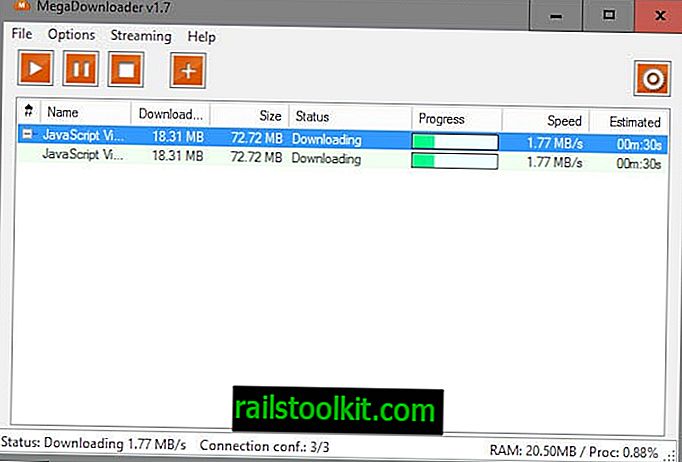Streamtuner - одне з тих додатків Linux, яке, швидше за все, залишиться непоміченим без згадки. Це ганьба, враховуючи, як легко зробити пошук та налаштування на різні музичні потоки, не торкаючись команди чи навіть гугл улюблених типів музики.
За допомогою Streamtuner ви знайдете безліч музичних жанрів у вас під рукою, чекаючи, коли ви перейдете їх на динаміки. Але як просто Стрімтуйн? Ви здивуєтеся, як легко. І Streamtuner не обмежується Shoutcast. Ви можете потоково:
- Live365
- Xiph.org
- basic.ch
- місцеві потоки
і багато іншого.
Отримання та встановлення
Streamtuner має бути включений у сховища ваших дистрибутивів, щоб ви могли відкрити утиліту Add / Remove Software, знайти Streamtuner, вибрати Streamtune та застосувати зміни.
Після встановлення потокового тюнеру ви, швидше за все, знайдете його у підменю Аудіо вашого головного меню. Якщо ви не можете знайти його, ви можете запустити його, видавши командний стримулятор з командного рядка.
Як це працює

Streamtuner досить простий у використанні. Після відкриття (див. Малюнок 1) ви переходите через різні потоки, вибираєте потрібний потік і натискаєте кнопку Налаштувати. Ви навіть можете записати потік (за замовчуванням у форматі mp3), натиснувши кнопку Записати.
Параметри
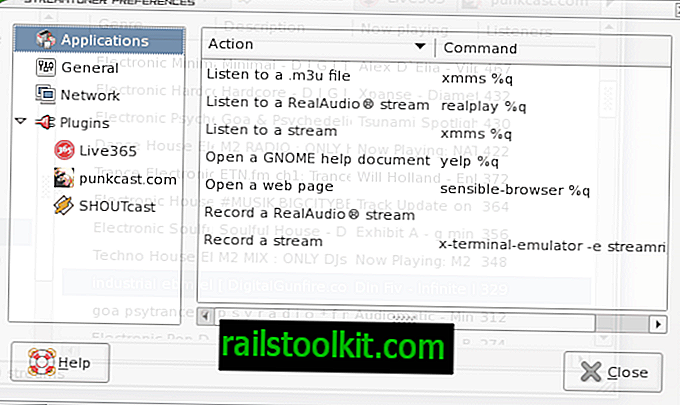
За замовчуванням Streamtuner буде застосовано будь-яку програму, яку ви налаштували для відтворення певного потоку. За замовчуванням моя установка обрала XMMS для відтворення потоків. Однак ви можете налаштувати Streamtuner для використання будь-якої програми, яка відтворюватиме потік.
Щоб налаштувати Streamtuner для використання іншої програми, натисніть на пункт Налаштування в меню Правка, що відкриє вікно Налаштування (див. Малюнок 2). У цьому вікні ви побачите різні типи дій для Streamtuner. Щоб змінити команду для виконання цієї дії, двічі клацніть на конкретній дії, видаліть використану команду та замініть команду. Ви повинні знати точну команду для запуску програми, яку ви хочете використовувати. Переконайтеся, що ви зберігаєте в команді суфікс "% q" (інакше програма відкриється, але не для конкретного потоку.)
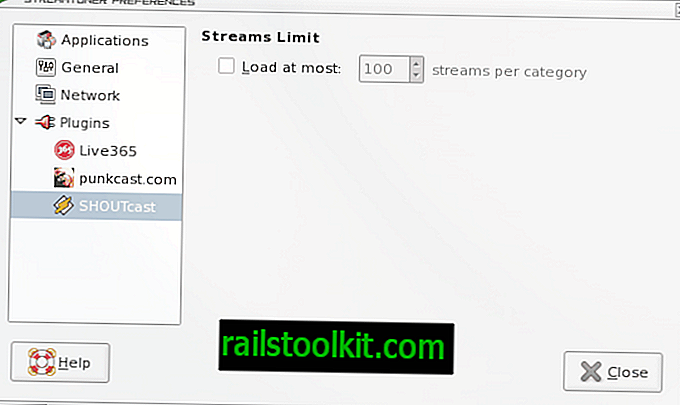
З цього самого вікна налаштувань ви можете визначити, скільки потоків для кожного типу сервера завантажуються, натиснувши на конкретний плагін сервера. За замовчуванням кожен завантажить 100 доступних потоків. Ви можете покращити це, просто натиснувши прапорець біля пункту "Завантажити максимум" та збільшивши суму (див. Малюнок 3).
Пошук музики
Ви можете шукати певний жанр музики, виконавця, пісні тощо в Streamtuner. Для цього або натисніть кнопку Знайти запис у меню Правка, або натисніть комбінацію клавіш Ctrl-f. Це відкриє діалогове вікно пошуку. Введіть рядок пошуку та натисніть Знайти. Результати з'являться в головному вікні, де потім можна вибрати з різних потоків. Щоб здійснити інший пошук, спочатку потрібно натиснути кнопку «Перезавантажити», а потім запустити наступний пошук. Цей спосіб пошуку буде шукати лише тип сервера, на якому ви зараз перебуваєте. Тож якщо ви хочете перейти від пошуку Shoutcast до пошуку Live365, вам доведеться натисніть на вкладку сервера та запустіть пошук.
Фінальні думки
Якщо ви шукаєте засоби для прослуховування потокової музики на робочому столі Linux, не шукайте далі, ніж Streamtune. Він простий у використанні, надійний та пропонує досить велику кількість музичних жанрів та станцій для передачі.